Jak vytvořit a používat inteligentní složky v systému OS X pro uspořádání dat na počítači Mac

Používali jste někdy OS X a přemýšleli jste, jaká je dohoda s Smart Folders? Koneckonců jsou všude na Finderu. Tak jak fungují, a co je důležitější, jak je můžete udělat pro vás?
Inteligentní složky nejsou ve skutečnosti složky, alespoň v tradičním smyslu. V tradičních složkách umístíte data na jedno místo, které je znázorněno symbolem složky.
Na začátku je to, že umožňuje shromažďovat data a soubory (dokumenty, hudbu i jiné složky) na jedno místo. Nevýhodou je, že to nemusí být vždy možné. Můžete mít určité typy souborů rozložené v několika složkách na různých místech, které nelze přesunout nebo konsolidovat.
Inteligentní složky jsou vlastně uložená vyhledávání. Kdykoli pak "otevřete" tuto inteligentní složku, vše v kritériích vyhledávání se objeví jako na stejném místě. A protože vyhledávání jsou vždy aktualizovány, protože položky jsou přidávány a odstraňovány, jsou také Smart Folders.
Inteligentní složka je tedy skutečně virtuální složkou, ale pouze organizuje různorodé datové úložiště z celého vašeho systému, ale nikdy se nemusíte dotýkat, aniž byste se museli přesunout.
Vytvoření inteligentní složky
Takže s ohledem na to, zorganizujme některé PDF soubory umístěné na několika místech do jediného inteligentního adresáře.
Vytvoříte inteligentní složku kliknutím na nabídku "Soubor" a výběrem možnosti nebo kombinací kláves "Příkaz + Možnost + N". Tato akce nevytváří složku, spíše otevírá novou kartu ve službě Finder.

Jak jsme řekli, Smart Folders jsou jednoduše uložená vyhledávání. Jako taková můžete je sestavit tak, aby zahrnovala vše, co chcete uspořádat, a udržovat karty. Chcete-li vytvořit toto uložené vyhledávání, postupujeme podle stejného postupu, který jsme se lehce dotýkali v našem časnějším článku Spotlight.
Klepněte na "+" vedle položky "Uložit" v pravém horním rohu okna Finder.

Pamatujte, že chceme, aby tato inteligentní složka obsahovala pouze soubory PDF. Zjistili jsme, že v průběhu let jsme shromažďovali dokumenty PDF a umísťovali je na různých místech. Všechna jejich vyhledávání by samozřejmě vyžadovala vyhledávání vždy a vždy, ale s použitím inteligentní složky, kdykoli ji otevřeme, uvidíme všechny naše soubory PDF.
Když přidáme kritéria, budeme hledat soubor "kind" je "PDF".
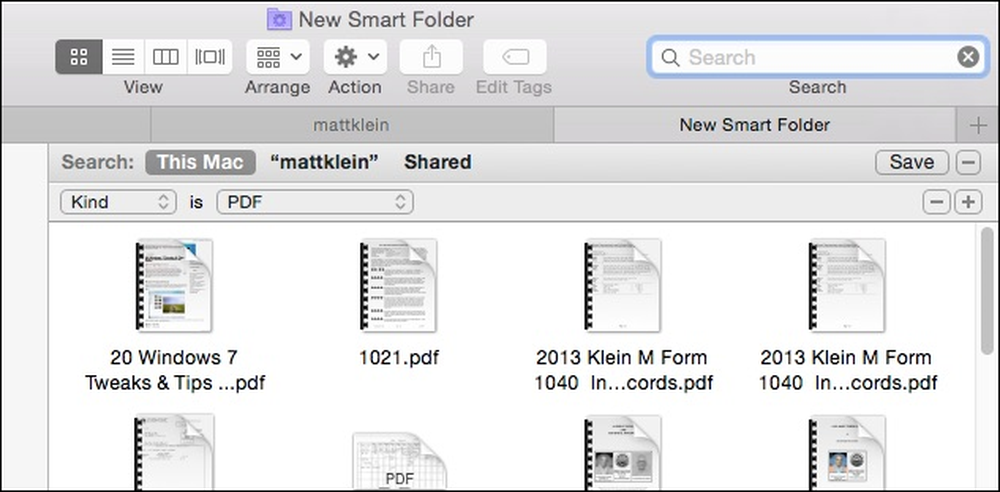 Veškeré PDF soubory, které přidáme nebo odebereme, se promítají do výsledků.
Veškeré PDF soubory, které přidáme nebo odebereme, se promítají do výsledků. V tomto okamžiku můžeme kliknout na tlačítko "Uložit" a dát našemu novému inteligentnímu adresáři vhodné jméno, pak jej uložit tam, kam chceme, a dokonce jej přidat do bočního panelu.

Nyní se nachází naše inteligentní složka (uložené vyhledávání), kde jsme ji uložili (a na postranním panelu, protože jsme se rozhodli jej umístit tam).

Vždy se můžete vrátit později a případně upravit své inteligentní složky. Nejjednodušší způsob, jak to provést, je otevření nabídky "Uložené vyhledávání" a poté nabídku "Akce".
Chcete-li upravit uložené vyhledávání, klikněte na tlačítko Zobrazit kritéria vyhledávání.

Můžete k němu přidat kliknutím na tlačítko "+" nebo odstranit kliknutím na tlačítko "-".

Řekněme například, že chceme, aby naše Smart PDF složky "PDF" zobrazovaly naše soubory PDF v posledních dvou letech, nikoli kdykoli. Jediné, co musíme udělat, je přidat kritéria kliknutím na "+" a uvedením "Datum vytvoření" jako v posledních dvou letech.

Chcete-li změnit název uloženého vyhledávání, můžete svou složku Smart Directory jednoduše přejmenovat ve složce uložené ve vyhledávání, jako byste měli nějakou normální složku.
Nejste omezeni na věci jako PDF, samozřejmě, můžete vytvořit složku Smart Folder pro obrázky, hudbu, dokumenty a tak dále.
V následujícím příkladu jsme vytvořili jednoduché vyhledávání obrázků JPG, GIF, BMP a PNG pomocí booleovského operátora OR, takže máme uložené vyhledávání Všechno tyto typy obrázků.

Pokud si nejste jisti, o čem mluvíme, když říkáme "Boolean", měli byste určitě zkontrolovat tento článek pro rychlý nátěr / obnovu.
Když začnete vytvářet stále více a více uložených vyhledávání, budete chtít rychle přistupovat k nim. Doporučujeme vám umístit složku "Saved Searchs" na bočním panelu Finder. Tímto způsobem budete mít okamžitý přístup ke všem vašim inteligentním složkám, ale nebudete davit Sidebar s jednotlivými.

Po uplynutí chvíle budete mít dostatek vyhledávacích dotazů uložených, že nebudete muset pravidelně vyhledávat nebo vyhledávat věci, které potřebujete. Kromě toho, kdykoli přidáte nebo odeberete položky, které odpovídají vašim kritériím uloženého vyhledávání, zobrazí se nebo zmizí.
Tímto způsobem nikdy neztratíte soubor, ať už je to dokument nebo stahování, protože budete chtít, aby vaše inteligentní složka pozorně sledovala. Takže pokud jste držitelem organizace a chtěli byste si objednat chaos vašeho pevného disku, pomocí Smart Folders je skvělý způsob, jak zůstat na vrcholu věcí.
Jako vždy, pokud máte něco, co byste chtěli přidat, jako je komentář nebo otázka, nechte své připomínky v našem diskusním fóru.




